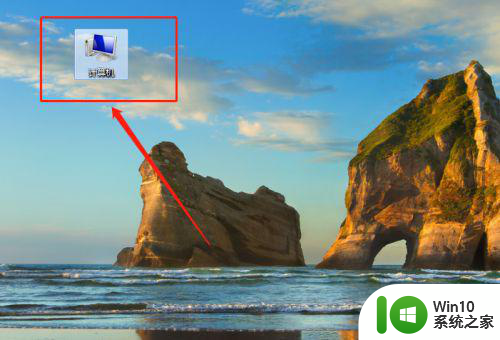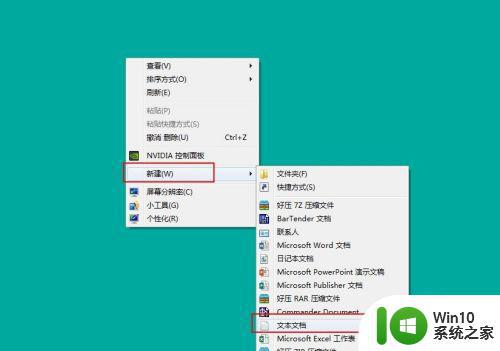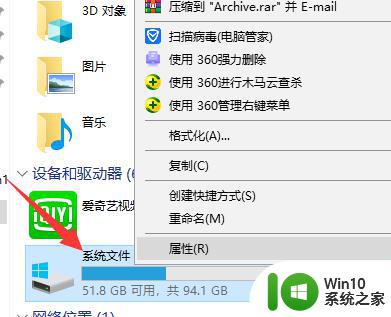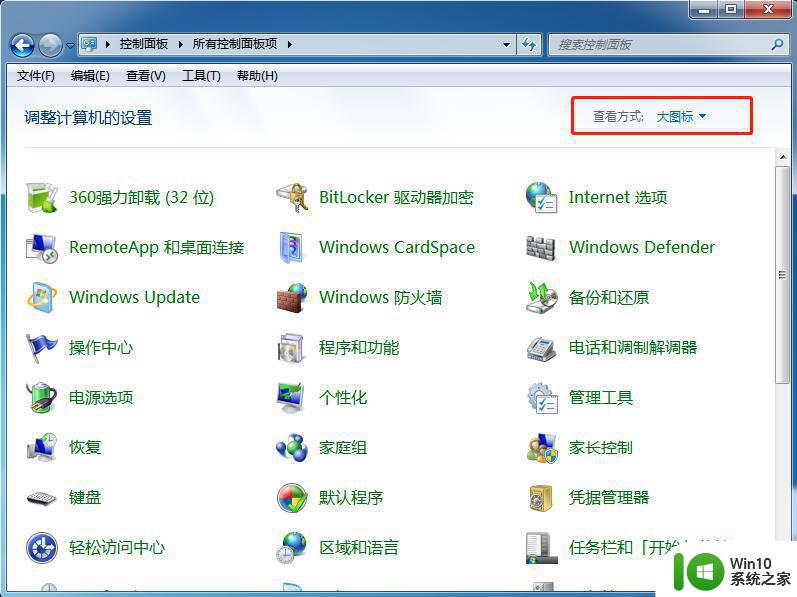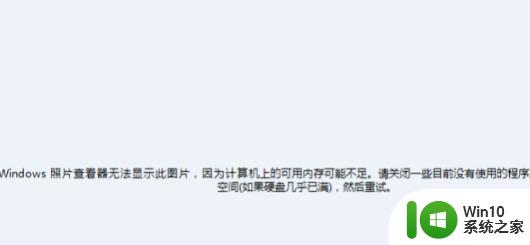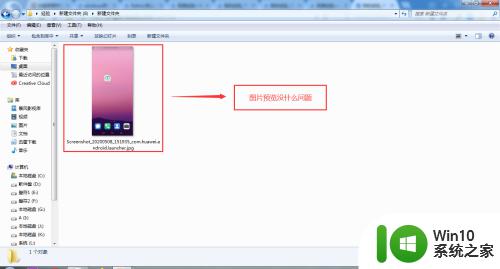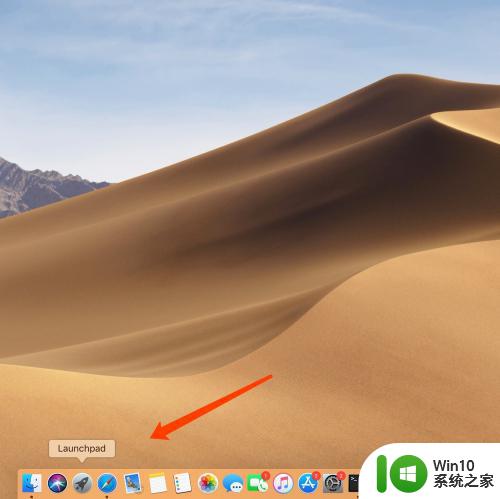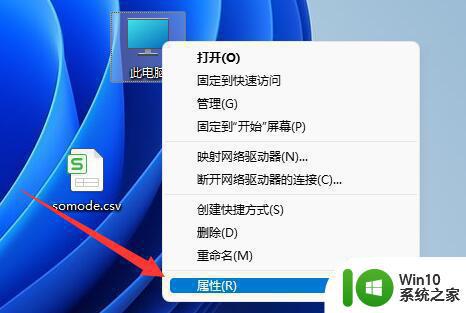电脑可用内存不足怎么办 电脑可用内存不足怎么解决
电脑作为我们日常生活、学习和工作中不可或缺的工具。随着各类应用软件功能愈发强大,对硬件资源的需求也在不断攀升,尤其是内存(RAM)这一关键组件。当我们在运行大型应用程序、处理复杂数据或同时开启多个任务时,可能会遇到“电脑可用内存不足”的提示,这不仅会导致系统运行速度显著下降,严重时甚至会让电脑陷入卡顿甚至崩溃的状态。面对这样的困扰,许多用户不知道怎么办。本文将针对这一问题进行深入探讨,提供一系列有效的解决方案。
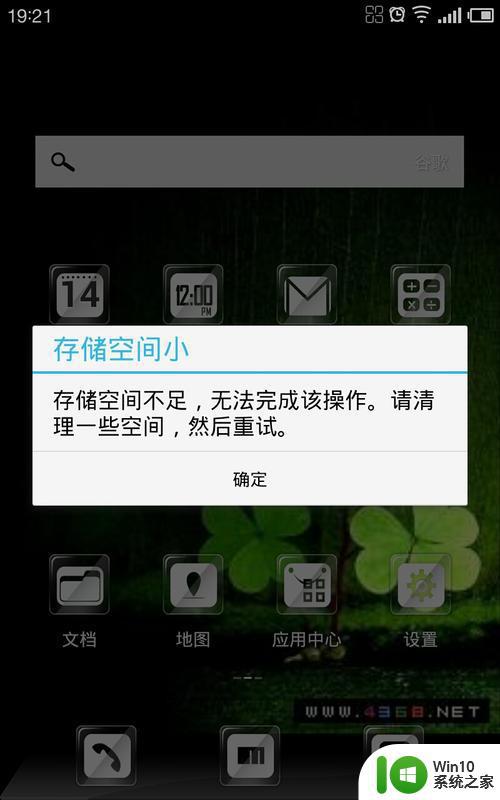
设置虚拟内存方法:右击我的电脑/属性/高级/性能中的设置/高级/虚拟内存中的更改/选自定义大小,在初始大小和最大值,同时设为你的物理内存的两倍。如果你的内存是512MB,就将初始大小和最大值同时设为设为1024MB。设置后需按“设置”按钮,然后再按确定和应用,重新启动电脑设置生效(设置虚拟内存大小没有一个固定的数,大小可以调节。比如:你的物理内存小,虚拟内存可以设的大些“三倍”,物理内存大2G,虚拟内存可以设小点“一倍”,或者还可以不设置虚拟内存,因为如果你设置的虚拟内存小了,系统就会提醒你,设置大了浪费系统资源)。
电脑内存怎么看
1、在 电脑桌 面找到“我的电脑”。
2、右键点击“我的电脑”选择属性。
3、点击“属性”,在这里就可以看自己电脑的内存信息了,我的电脑显示1.96G的内存,就是2G的内存。
设置虚拟内存,存储在非系统盘方法:
右击我的电脑/属性/高级/性能中的设置/高级/虚拟内存中的更改/注意:先选中驱动器[卷标]中的C:后点选“无分页文件”在按“设置”按钮,这时已经取消了C盘的虚拟内存。然后你在点选自定义大小,将驱动器[卷标]设在其它盘,并且输入虚拟内存数,然后按“设置”按钮,再按确定应用,重新启动电脑设置生效。
笔记本电脑 内存不足解决方法
运行的程序的过多
这个是最直接的原因,很多用户经常打开很多程序和很多网页。这个直接增加了不必要的内存占用,这时建议关闭不必要的或者未使用的程序,并且平时在使用笔记本电脑是尽量不要打开过多的程序。
使用软件优化内存
有时内存没有得到及时的释放也会造成内存不足,同时过多的剪切也会占用一定的内存,也要清除。这时可以运用一些内存优化软件进行优化,比如金山卫士、360卫士、魔方等都有内存优化整理功能。
检查是否中毒
病毒有时也会导致系统内存不足,可以使用最新版的杀毒软件,检查系统是否中毒,如果发现及时清除就可以了。
运行的程序非常占用内存
有些软件非常占用内存,这时可以根据自己的笔记本电脑硬件条件,选择内存较小的替代软件。如果非常喜欢这款软件,建议换用更大的内存。
重新启动计算机
如果由于内存不足,致使我们无法操作系统,就只能重启一下计算机了,释放系统资源。
关闭一些随开机启动的一些程序
有时我们并没打开过多的程序,还是内存不足,这时可以启动任务管理器,看看是否有一些不必要的程序在运行。这时我们可以在该软件的设置里取消随开机启动,或者借用一些优化软件进行开机优化,禁止它们开机启动。
笔记本电脑内存不足提示是怎么回事
原因是因为你的虚拟内存设置的低了,不要把虚拟内存设置到C盘.因为那是系统磁盘,设置到D盘或E盘就好了,首先呢,鼠标右键点击'我的电脑'单机属性,在单机'高级',再单击第一个'设置',还会有一个'高级',点击,,最下面有个'更改,点击更改,因为要设置到别的盘,选择C盘,在下面选择'无份页文件'如果你把虚拟内存设置到D盘,就把E盘,C盘都选择'无分页文件'在D盘选择自定义,把虚拟内存设置到物理内存的3倍,设的高一点可以,设的太高就影响性能了,还有就是把内存使用设置到'系统缓存',就是在虚拟内存设置的上面的那个,选择'系统缓存就OK了,,因为程序是不能变化的,系统缓存会调节。
以上就是电脑可用内存不足无法怎么办的全部内容,有遇到相同问题的用户可参考本文中介绍的步骤来进行修复,希望能够对大家有所帮助。